
Actualitzar el programari d’Apple
Per protegir el dispositiu i gestionar l’accés a la teva informació personal, comprova que sempre tinguis instal·lat l’últim sistema operatiu amb les actualitzacions de seguretat i privacitat més recents. Un cop tinguis actualitzats els teus dispositius, pots aprendre com gestionar el compte d’Apple. Tots els dispositius Apple es beneficien de les actualitzacions de programari.
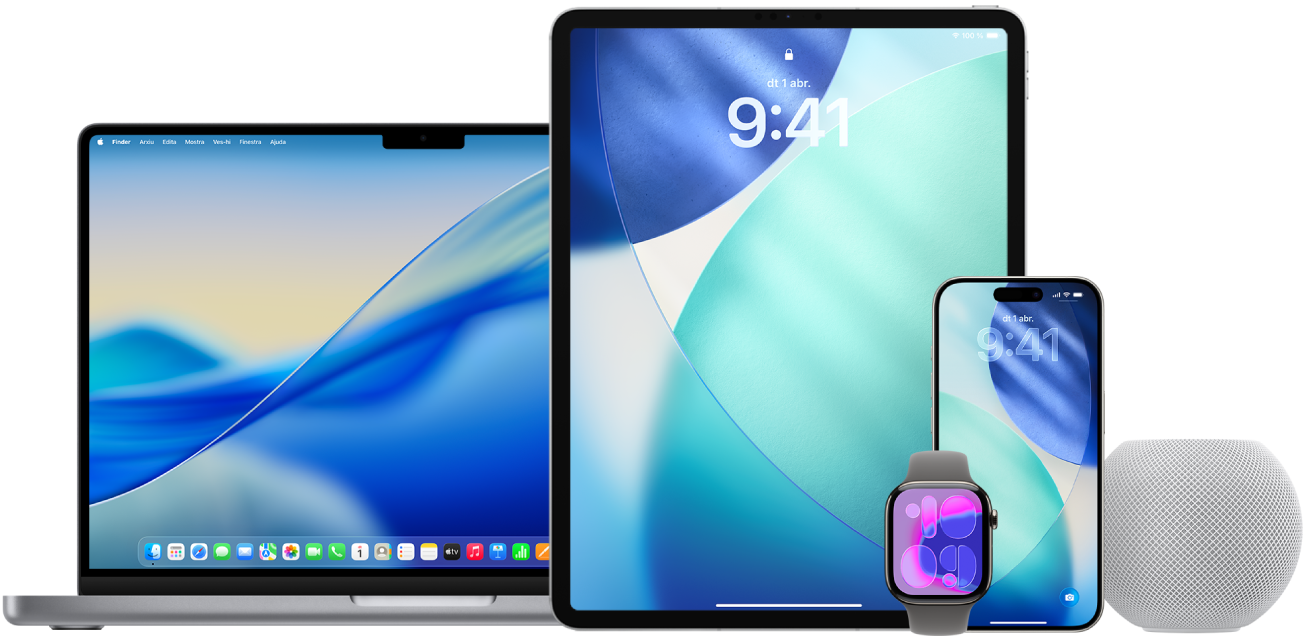
Actualitzar el programari del sistema operatiu és una de les mesures més importants que pots aplicar per protegir el teu dispositiu i la teva informació. Apple fa que aquestes actualitzacions siguin fàcils de descarregar i d’instal·lar.
Per veure una llista d’actualitzacions de seguretat per a dispositius Apple, consulta l’article de suport d’Apple Actualitzacions de seguretat d’Apple.
Descobreix com: per veure una tasca a sota, selecciona el botó més ![]() que hi ha al costat del títol.
que hi ha al costat del títol.
Actualitzar l’iPhone i l’iPad automàticament
Si no vas activar les actualitzacions automàtiques la primera vegada que vas configurar el dispositiu, ho pots fer ara:
Ves a l’app Configuració
 > General > Actualitzacions automàtiques.
> General > Actualitzacions automàtiques.Activa una d’aquestes opcions:
Instal·lació automàtica: quan hi hagi una actualització disponible, es descarregarà i s’instal·larà a la nit, quan l’iPhone s’estigui carregant i tingui connexió Wi-Fi. Abans que s’instal·li una actualització, rebràs una notificació.
Descàrrega automàtica: es descarregarà una actualització automàticament quan l’iPhone estigui connectat a una xarxa Wi-Fi, s’estigui carregant i estigui bloquejat perquè puguis instal·lar l’actualització més tard. Per veure aquesta opció, primer has de desactivar l’opció “Instal·lació automàtica”.
Consulta els articles de suport d’Apple Actualitzar la versió més recent de l’iOS i Si no pots actualitzar o restaurar l’iPhone, l’iPad o l’iPod touch.
Actualitzar l’iPhone o l’iPad manualment
Pots comprovar si hi ha actualitzacions de programari i instal·lar-les manualment en qualsevol moment.
Ves a l’app Configuració
 > General > Actualització de programari.
> General > Actualització de programari.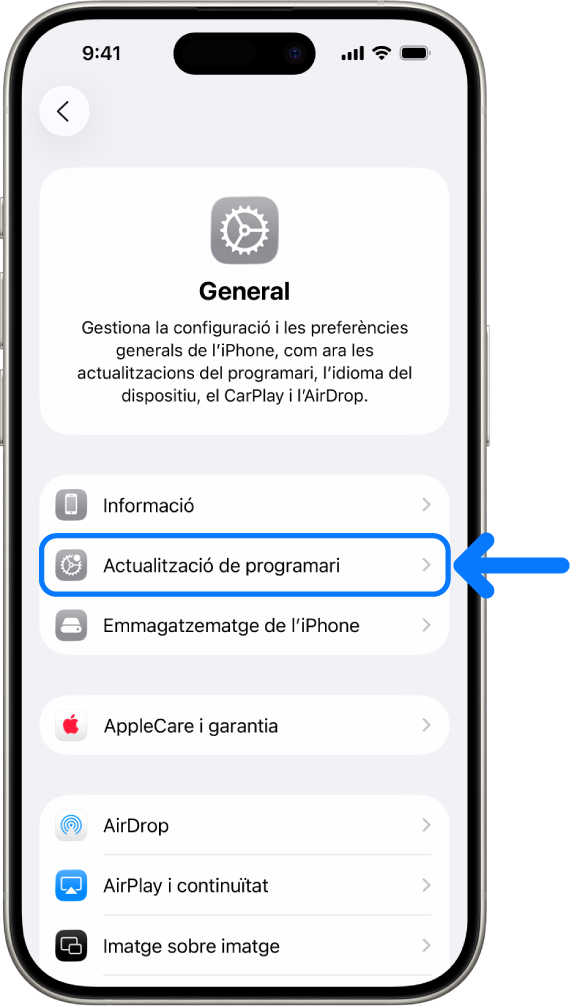
A la pantalla es veu quina versió de l’iOS tens instal·lada i hi apareix un avís si hi ha actualitzacions disponibles.
Actualitzar l’iPhone o l’iPad amb l’ordinador
Comprova que tinguis un ordinador Mac o PC amb aquestes característiques:
Un Mac amb un port USB i l’OS X 10.9 o posterior
Un dispositiu Windows amb un port USB i el Windows 7 o posterior
Fes una de les accions següents:
Connecta el dispositiu a l’ordinador utilitzant el cable Lightning a USB inclòs. Si el teu ordinador té un port USB, fes servir un adaptador USB-C a USB o un cable USB-C a Lightning (es venen per separat).
Si el dispositiu venia amb un cable USB-C a Lightning i l’ordinador té un port USB, utilitza un cable Lightning a USB (es ven per separat).
Si l’iPad venia amb un cable de càrrega USB-C i l’ordinador té un port USB, utilitza un adaptador USB-C a USB i un cable USB-A (es venen per separat).
Si l’iPad venia amb un cable de càrrega Thunderbolt 4/USB-4 i l’ordinador té un port USB, utilitza un adaptador USB-C a USB i un cable USB-A (es venen per separat). Pots fer servir cables Thunderbolt o USB amb dispositius Thunderbolt com l’iPad Pro de 12,9 polzades (5a generació) i l’iPad Pro d’11 polzades (3a generació).
Després d’haver connectat correctament el dispositiu a l’ordinador, fes una de les accions següents:
A la barra lateral del Finder, al Mac: selecciona el dispositiu i fes clic a “General” a la part superior de la finestra.
Per fer servir el Finder per actualitzar el dispositiu a l’iOS 15 o a l’iPadOS 15, has de tenir instal·lat el macOS 10.15 o versions posteriors. Amb versions anteriors del macOS, fes servir l’iTunes per actualitzar el dispositiu.
A l’app iTunes del dispositiu Windows: fes clic al botó de l’iPhone, a prop de la part superior esquerra de la finestra de l’iTunes, i després fes clic a “Resum”.
Fes clic a “Cerca actualitzacions”.
Per instal·lar una actualització disponible, fes clic a “Actualitza”.
Actualitzar el Mac automàticament
Selecciona el menú Apple
 > Configuració del Sistema, fes clic a “General”
> Configuració del Sistema, fes clic a “General”  a la barra lateral i, després, fes clic a “Actualització de programari”.
a la barra lateral i, després, fes clic a “Actualització de programari”.Per instal·lar automàticament les actualitzacions del macOS, selecciona “Mantén el Mac actualitzat automàticament”.
Per definir opcions avançades d’actualització, fes clic a “Avançat” i fes una de les accions següents:
Perquè el Mac busqui actualitzacions automàticament: fes clic a “Cerca actualitzacions”.
Perquè el Mac descarregui les actualitzacions sense preguntar-t’ho: selecciona “Descarrega les actualitzacions disponibles”.
Perquè el Mac instal·li les actualitzacions del macOS automàticament: selecciona “Instal·la les actualitzacions del macOS”.
Perquè el Mac instal·li les actualitzacions de l’App Store automàticament: selecciona “Instal·la les actualitzacions de les apps de l’App Store”.
Perquè el Mac instal·li els arxius del sistema i les actualitzacions de seguretat automàticament: selecciona “Instal·la les actualitzacions de seguretat urgents i els arxius del sistema”.
Fes clic a “D’acord”.
Per rebre automàticament les actualitzacions més recents, es recomana seleccionar “Cerca actualitzacions”, “Descarrega les actualitzacions disponibles” i “Instal·la els arxius de dades del sistema i les actualitzacions de seguretat”.
Nota: El MacBook, el MacBook Pro i el MacBook Air han de tenir connectat l’adaptador de corrent per descarregar automàticament les actualitzacions.
Actualitzar el Mac manualment
Pots actualitzar manualment el sistema operatiu del Mac i qualsevol programari que hagis obtingut de l’App Store.
Selecciona el menú Apple
 > Configuració del Sistema, fes clic a “General”
> Configuració del Sistema, fes clic a “General”  i, després, fes clic a “Actualització de programari”.
i, després, fes clic a “Actualització de programari”.Per actualitzar el programari que s’ha descarregat de l’App Store, fes clic al menú Apple; el nombre d’actualitzacions disponibles, si n’hi ha, es mostra al costat de l’App Store. Selecciona “App Store” per continuar a l’app de l’App Store
 .
.